Nota
El acceso a esta página requiere autorización. Puede intentar iniciar sesión o cambiar directorios.
El acceso a esta página requiere autorización. Puede intentar cambiar los directorios.
En este artículo, aprenderá a integrar Carbonite Endpoint Backup con Microsoft Entra ID. Al integrar Carbonite Endpoint Backup con Microsoft Entra ID, puede hacer lo siguiente:
- Controlar en Microsoft Entra ID quién tiene acceso a Carbonite Endpoint Backup.
- Permitir que los usuarios puedan iniciar sesión automáticamente en Carbonite Endpoint Backup con sus cuentas de Microsoft Entra.
- Administre sus cuentas en una ubicación central.
Requisitos previos
En el escenario descrito en este artículo se supone que ya tiene los siguientes requisitos previos:
- Una cuenta de usuario de Microsoft Entra con una suscripción activa. Si no la tiene, puede crear una cuenta gratis.
- Uno de los siguientes roles:
- Suscripción habilitada para el inicio de sesión único (SSO) de Carbonite Endpoint Backup.
Descripción del escenario
En este artículo, configura y prueba Microsoft Entra SSO en un entorno de prueba.
- Carbonite Endpoint Backup admite el inicio de sesión único iniciado por SP e IDP.
Nota
El identificador de esta aplicación es un valor de cadena fijo, por lo que solo se puede configurar una instancia en un inquilino.
Incorporación de Carbonite Endpoint Backup desde la galería
Para configurar la integración de Carbonite Endpoint Backup en Microsoft Entra ID, deberá agregar Carbonite Endpoint Backup desde la galería a la lista de aplicaciones SaaS administradas.
- Inicie sesión en el Centro de administración de Microsoft Entra como Administrador de aplicaciones en la nube.
- Navegue a Entra ID>Aplicaciones empresariales>Nueva aplicación.
- En la sección Agregar desde la galería, escriba Carbonite Endpoint Backup en el cuadro de búsqueda.
- Seleccione Carbonite Endpoint Backup en el panel de resultados y agregue la aplicación. Espere unos segundos mientras la aplicación se agrega al inquilino.
Como alternativa, también puede usar el Asistente para configuración de aplicaciones empresariales. En este asistente, puede agregar una aplicación a su cliente, agregar usuarios o grupos a la aplicación, asignar roles y completar la configuración de SSO. Más información sobre los asistentes de Microsoft 365.
Configuración y prueba del inicio de sesión único de Microsoft Entra para Carbonite Endpoint Backup
Configure y pruebe el inicio de sesión único de Microsoft Entra con Carbonite Endpoint Backup mediante un usuario de prueba llamado B.Simon. Para que el inicio de sesión único funcione, es necesario establecer una relación de vínculo entre un usuario de Microsoft Entra y el usuario relacionado en Carbonite Endpoint Backup.
Para configurar y probar el inicio de sesión único de Microsoft Entra con Carbonite Endpoint Backup, complete los siguientes pasos:
- Configuración del inicio de sesión único en Microsoft Entra: para que los usuarios puedan utilizar esta característica.
- Creación de un usuario de prueba de Microsoft Entra : para probar el inicio de sesión único de Microsoft Entra con B.Simon.
- Asigne el usuario de prueba de Microsoft Entra : para permitir que B.Simon use el inicio de sesión único de Microsoft Entra.
- Configuración del inicio de sesión único en Carbonite Endpoint Backup: para configurar los valores de inicio de sesión único en la aplicación.
- Creación de un usuario de prueba de Carbonite Endpoint Backup: para tener un homólogo de B.Simon en Carbonite Endpoint Backup que esté vinculado a la representación del usuario en Microsoft Entra.
- Prueba del inicio de sesión único: para comprobar si la configuración funciona.
Configuración del SSO de Microsoft Entra
Siga estos pasos para habilitar el inicio de sesión único de Microsoft Entra.
Inicie sesión en el Centro de administración de Microsoft Entra como Administrador de aplicaciones en la nube.
Vaya a Entra ID>Aplicaciones empresariales> página de integración de la aplicación Carbonite Endpoint Backup, busque la sección Administrar y seleccione Inicio de sesión único.
En la página Seleccionar un método de inicio de sesión único, elija SAML.
En la página Configurar el inicio de sesión único con SAML, seleccione el icono con forma de lápiz para abrir el cuadro de diálogo Configuración básica de SAML y modificar la configuración.

En la sección Configuración básica de SAML, si desea configurar la aplicación en modo iniciado por IDP, escriba los valores de los siguientes campos:
a) En el cuadro de texto Identificador, escriba una de las siguientes direcciones URL:
https://red-us.mysecuredatavault.com https://red-apac.mysecuredatavault.com https://red-fr.mysecuredatavault.com https://red-emea.mysecuredatavault.com https://kamino.mysecuredatavault.comb. En el cuadro de texto URL de respuesta, escriba una de las siguientes direcciones URL:
https://red-us.mysecuredatavault.com/AssertionConsumerService.aspx https://red-apac.mysecuredatavault.com/AssertionConsumerService.aspx https://red-fr.mysecuredatavault.com/AssertionConsumerService.aspx https://red-emea.mysecuredatavault.com/AssertionConsumerService.aspxSeleccione Establecer direcciones URL adicionales y realice el paso siguiente si desea configurar la aplicación en modo iniciado por SP :
En el cuadro de texto URL de inicio de sesión, escriba una de las siguientes direcciones URL:
https://red-us.mysecuredatavault.com/ https://red-apac.mysecuredatavault.com/ https://red-fr.mysecuredatavault.com/ https://red-emea.mysecuredatavault.com/En la página Configurar el inicio de sesión único con SAML, en la sección Certificado de firma de SAML, busque Certificado (Base64) y seleccione Descargar para descargarlo y guardarlo en el equipo.

En la sección Set up Carbonite Endpoint Backup (Configurar Carbonite Endpoint Backup), copie las direcciones URL que necesite.

Creación y asignación de un usuario de prueba de Microsoft Entra
Siga las instrucciones de creación y asignación de una cuenta de usuario de inicio rápido para crear una cuenta de usuario de prueba llamada B.Simon.
Configuración del inicio de sesión único en Carbonite Endpoint Backup
En otra ventana del explorador web, inicie sesión como administrador en el sitio de la compañía de Carbonite Endpoint Backup.
Seleccione la Empresa en el panel izquierdo.
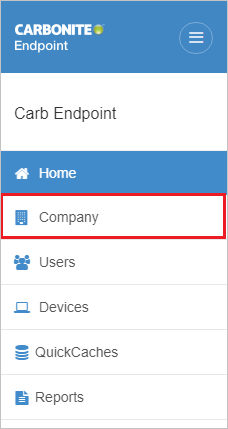
Seleccione Inicio de sesión único.
Seleccione Habilitar y, a continuación, seleccione Editar opciones para configurar.

En la página de configuración Single sign-on (Inicio de sesión único), siga estos pasos:
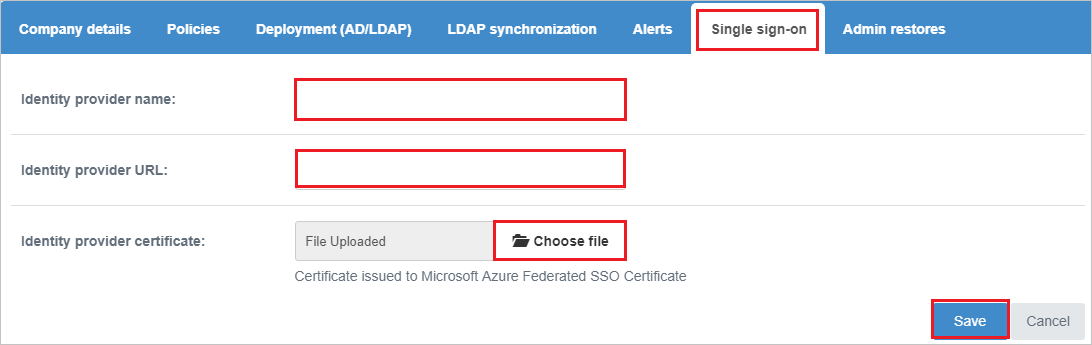
En el cuadro de texto Nombre del proveedor de identidades, pegue el valor de Identificador de Microsoft Entra que copió anteriormente.
En el cuadro de texto Dirección URL del proveedor de identidades, pegue el valor de la Dirección URL de inicio de sesión que copió anteriormente.
Seleccione Elegir archivo para cargar el archivo de certificado (Base64) descargado.
Haga clic en Guardar.
Creación del usuario de prueba en Carbonite Endpoint Backup
En otra ventana del explorador web, inicie sesión como administrador en el sitio de la compañía de Carbonite Endpoint Backup.
Seleccione Usuarios en el panel izquierdo y, a continuación, seleccione Agregar usuario.
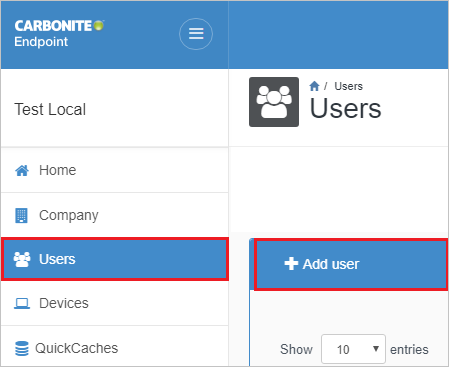
En la página Agregar usuario, siga estos pasos:
Escriba el correo electrónico, el nombre y los apellidos del usuario y proporciónele los permisos necesarios los requisitos de la organización.
Seleccione Agregar usuario.
Prueba del inicio de sesión único
En esta sección, probará la configuración de inicio de sesión único de Microsoft Entra con las siguientes opciones.
Iniciado por SP:
Seleccione Probar esta aplicación; esta opción redirige a la dirección URL de inicio de sesión de Carbonite Endpoint Backup, donde puede iniciar el flujo de inicio de sesión.
Vaya directamente a la dirección URL de inicio de sesión de Carbonite Endpoint Backup e inicie el flujo de inicio de sesión desde allí.
Iniciado por IDP:
- Seleccione en Probar esta aplicación; debería iniciar sesión automáticamente en la instancia de Carbonite Endpoint Backup para la que ha configurado el inicio de sesión único.
También puede usar Aplicaciones de Microsoft para probar la aplicación en cualquier modo. Al seleccionar el icono de Carbonite Endpoint Backup en Aplicaciones, si se ha configurado en modo SP, se le redirigirá a la página de inicio de sesión de la aplicación para comenzar el flujo de inicio de sesión y, si se ha configurado en modo IDP, debería iniciar sesión automáticamente en la instancia de Carbonite Endpoint Backup para la que configuró el inicio de sesión único. Para más información acerca de Aplicaciones, consulte Inicio de sesión e inicio de aplicaciones desde el portal Aplicaciones.
Contenido relacionado
Una vez configurado Carbonite Endpoint Backup, puede aplicar el control de sesión, que protege la filtración y la infiltración de la información confidencial de la organización en tiempo real. El control de sesión procede del acceso condicional. Aprenda a aplicar el control de sesión con Microsoft Defender for Cloud Apps.